Apacheは世の中で最も人気のあるWebサーバーの1つですが、多くの質問の対象でもあります。今日は、Debian11にApacheWebサーバーをインストールして構成する2つの方法に答えようとします。
Debian11上のApacheWebサーバーについてはすでに説明しましたが、ApacheFoundationのソフトウェアレベルのWebサーバーであることを忘れないでください。つまり、オープンソースであり、ほとんどすべての状況で使用できます。
このため、すべてのユーザーは、自分のWebサイトにサービスを提供するように構成する方法を知りたいと考えています 。これはサイトとそのニーズによって大きく異なりますが、少なくともApacheへのゲートウェイがあります。
これに加えて、Apacheには、プロセスに疑問がある場合に役立つ多くのドキュメントがあります。このドキュメントは、アプリケーションを操作する前に読む必要があります。
さあ、行きましょう。
Debian11にApacheWebサーバーをインストールして構成します
Apache Webサーバーは、ほとんどのLinuxディストリビューションに含まれています。したがって、公式リポジトリに存在します。ソースコードからインストールすることもできますが、最も簡単な方法はこの方法です。
したがって、Debian 11でSSHセッションを開き、実行します
sudo apt update sudo apt install apache2
このようにして、Apacheをシステムにすばやくインストールできます。
ApacheWebサーバーサービスの操作
プログラムをインストールすると、次のコマンドで動作しているかどうかを確認できます
sudo systemctl status apache2
しかし、systemctlでは コマンドは、サービスのステータスを知るだけではありません。簡単な方法でApacheを起動、停止、再起動、または再構成することもできます。
たとえば、Debianサービスはインストール時に自動的に開始されるため、Apacheが実行されています。 Apacheの実行を停止する場合は、次のコマンドを実行する必要があります
sudo systemctl stop apache2
サービスを再開するには、実行する必要があります
sudo systemctl start apache2
それらを有効にするためにapache構成に変更を加えたら、サービスを再起動する必要があります。これを行うには、実行できます
sudo systemctl restart apache2
また、DebianにインストールされたApacheは、システムで起動するように設定されています。この動作は本番環境で推奨されていますが、実行することでいつでも変更できます
sudo systemctl disable apache2
この変更を元に戻すには、次の方法で再度有効にします
sudo systemctl enable apache2
これは、Apacheサービスの操作がいかに簡単かです。
システムでファイアウォールを有効にしている場合は、ポート80でのトラフィックを許可するルールを設定する必要があります。 および443 これは、apacheがWebサイトにアクセスするために使用します。
これを行うには、次のコマンドを使用します
sudo ufw allow 'Apache Full'
これにより、Apacheが正しく機能するために必要なポートが開きます。
これで、Apacheが正しく機能しているかどうかを確認できます。これを行うには、お気に入りのWebブラウザーを開き、http://your-domainにアクセスします。 またはhttp://your-server-ip 。
次の画像が表示されます。
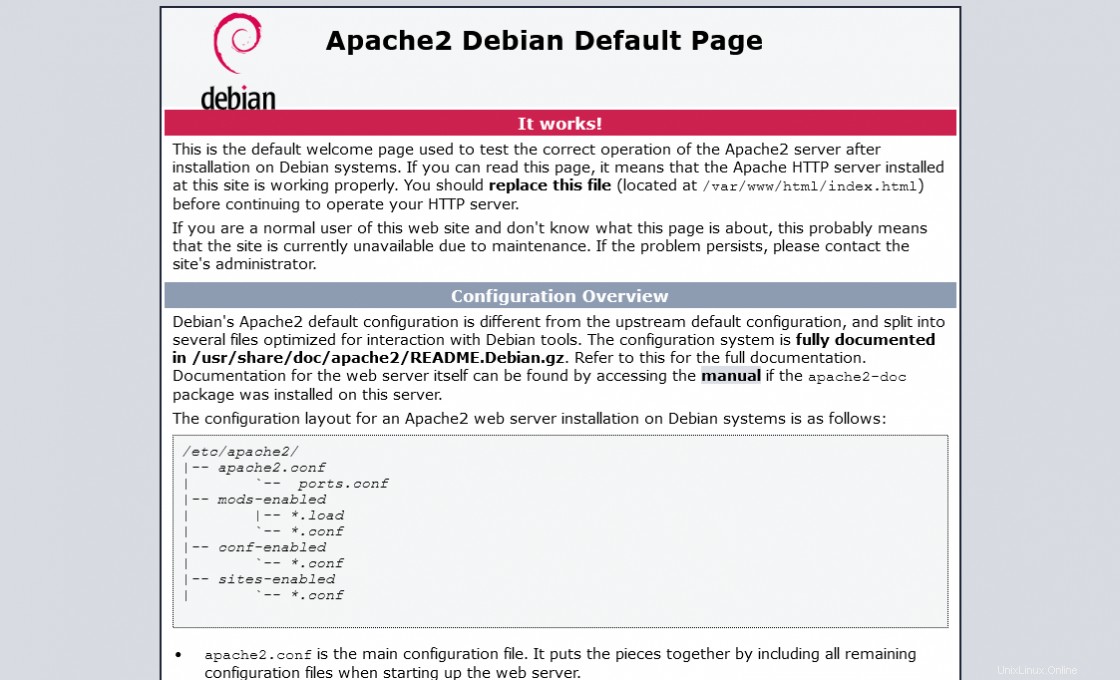
これは、Apacheが実際に正しく機能しており、使用を開始できることを示しています。
ApacheWebサーバーを構成します
メインのApache設定ファイルは/etc/apache2/apache2.confです。 ただし、その全体を通して/etc/apache2/ フォルダは、メインの構成ファイルが読み取る他の構成ファイルです。
cd /etc/apache2/ ls
出力:
apache2.conf conf-available conf-enabled envvars magic mods-available mods-enabled ports.conf sites-available sites-enabled
メインのconfファイルでは、サーバーのニーズに応じて多くのことを構成できます。
そのApacheフォルダーで、-available/で終わるディレクトリ 構成ファイルを含むものであり、-enabled/で終わるものです。 Apacheにロードする構成ファイルへのシンボリックリンクが含まれています。
次に、単一のサーバーに複数のWebサイトを展開するために使用できる新しいVirtualHostを作成します。むしろ、サブドメインにも使用できます。
したがって、VirtualHostの新しいフォルダを作成します。好きな名前を付けることができますが、参照名にする必要があります。
sudo mkdir /var/www/example.atechtown.test
次に、ユーザーまたはApacheをフォルダーの所有者にして、フォルダーにアクセス許可を割り当てます
sudo chown -R $USER:$USER /var/www/example.atechtown.test/ sudo chmod 755 -R /var/www/example.atechtown.test/
HTMLファイルを作成して、正しい仮想ホスト上にいることを証明します
nano /var/www/example.atechtown.test/index.html
そして、HTMLコードを追加します
<html> <head> <title>New VirtualHost testing</title> </head> <body> <h1>Welcome to atechtown</h1> </body> </html>
次に、Apacheで新しい仮想ホストの新しい構成ファイルを作成する必要があります。構成ファイルの名前も任意の名前にすることができますが、わかりやすい名前にすることをお勧めします。
sudo nano /etc/apache2/sites-available/newvirtual.conf
そして、必要な構成を追加します。例:
<VirtualHost *:80>
ServerAdmin [email protected]
ServerName example.atechtown.test
DocumentRoot /var/www/example.atechtown.test/
ErrorLog ${APACHE_LOG_DIR}/error.log
CustomLog ${APACHE_LOG_DIR}/access.log combined
</VirtualHost>
この場合、重要な値はServer Nameです。 これはあなたのドメインを指します。 Server Alias リダイレクトと構成に使用されます。 Server Admin サイト管理者に関する情報を提供します。 Document Root 新しいサイトが配置されているフォルダへのパスです。
変更を保存してエディタを閉じます。
新しい仮想ホストを有効にする
sudo a2ensite newvirtual.conf
オプションで、デフォルトのものを無効にすることができます
sudo a2dissite 000-default.conf
また、仮想ホストの構文にエラーがあるかどうかを確認できます
sudo apache2ctl configtest
出力:
Syntax OK
変更を適用するには、Apacheサービスを再起動します
sudo systemctl restart apache2
次に、お気に入りのWebブラウザを開いて、http://your-domainにアクセスします。 index.htmlに入力した情報が表示されます。 新しい仮想ホスト内のファイル。
したがって、apacheが構成されます。
この投稿では、Debian 11にApacheをインストールする方法を学びました。さらに、Apacheを効率的に構成して、準備ができたらプロジェクトに提供できるようにすることができました。
では、Apacheが好きですか、それを使用しますか、コメントを残してください。